wps软件是在很早之前就开始出现的一款办公软件,给用户带来了许多的帮助,因此wps软件拥有着庞大的用户群体,并且收获了不少用户的称赞,当用户在wps软件中编辑演示文稿时,就会发现其中的功能是很丰富实用的,能够很好的满足自己的编辑需求,例如用户想要在演示文稿中设置点击跳转到下一页中,但是不知道怎么来操作实现,这个问题其实很简单,用户直接利用软件中的插入形状和动作设置功能来即可,在打开的动作设置窗口中,用户点击超链接选项并设置为下一页幻灯片选项就可以了,因此有需要的用户可以来看看下方小编的经验分享,希望用户能够从中获取到有用的经验。
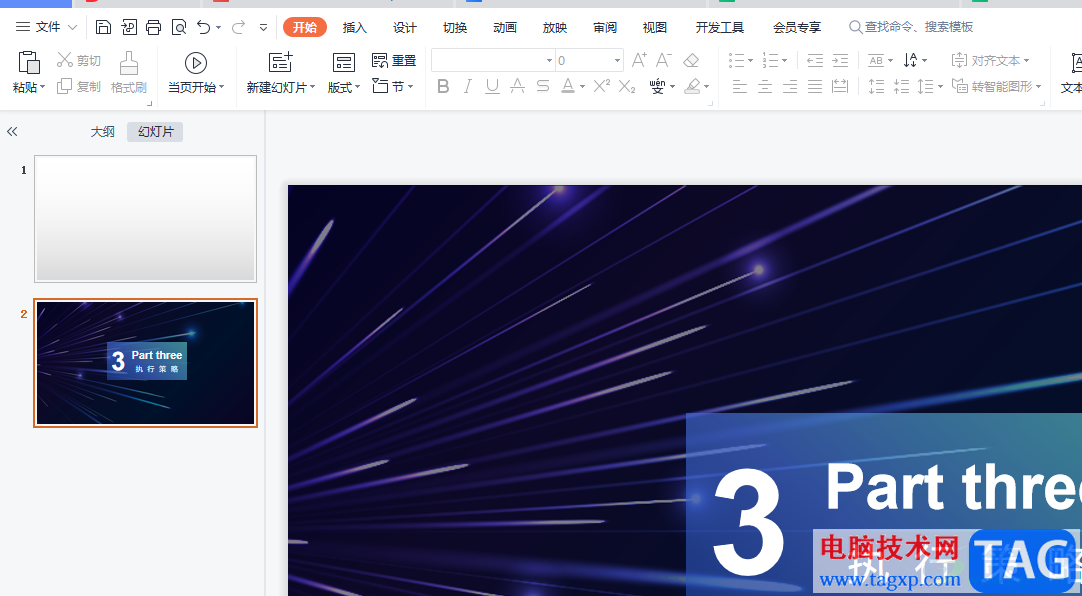
1.用户在wps软件中打开演示文稿,并来到幻灯片的编辑页面上

2.接着用户在菜单栏中点击插入选项,在显示出来的选项卡中用户选择形状选项

3.这时将会显示出相关的下拉菜单,用户在其中选择自己喜欢的形状选项
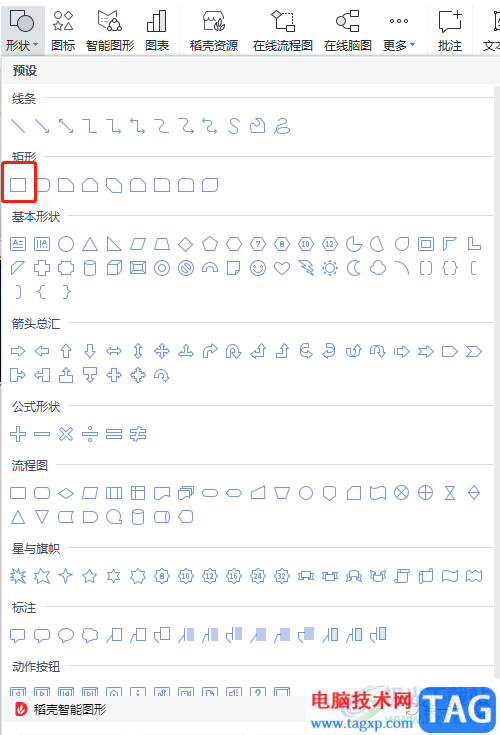
4.然后在编辑页面上绘制出合适大小的形状,并在页面上方弹出来的绘图工具中点击绘图工具选项,在下方的选项卡中选择轮廓选项
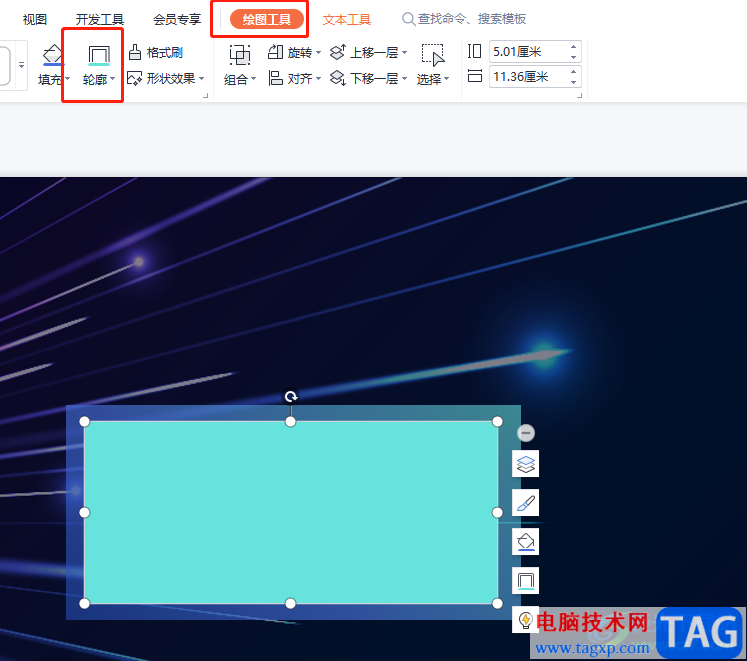
5.会看到显示出来的选项卡,用户选择位于首位的无线条填充选项
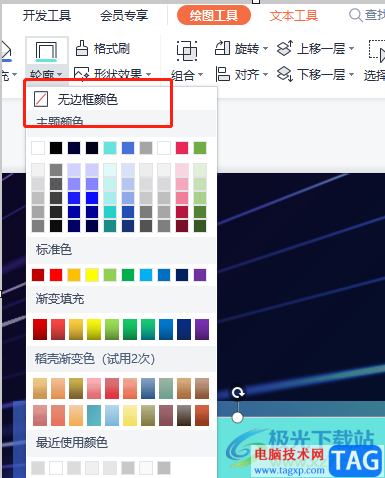
6.接着继续在绘图工具中点击填充选项,并在下拉菜单中点击无填充颜色选项
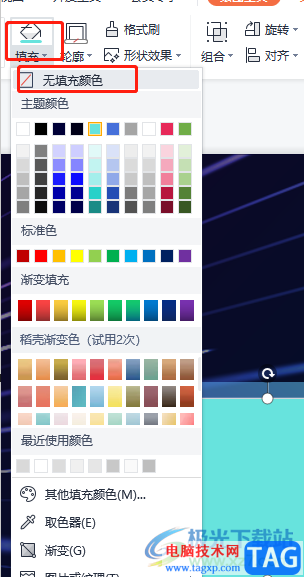
7.随后用户用鼠标右键点击形状,在弹出来的选项卡用户选择动作设置选项
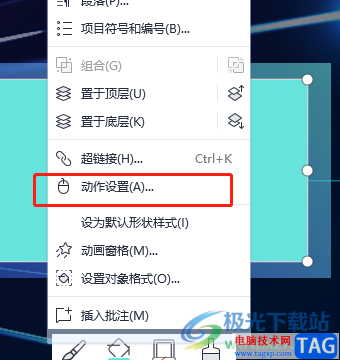
8.在打开的动作设置窗口中,用户在鼠标单击选项卡中勾选超链接到选项并设置好下一页幻灯片选项,最后按下确定按钮就可以了
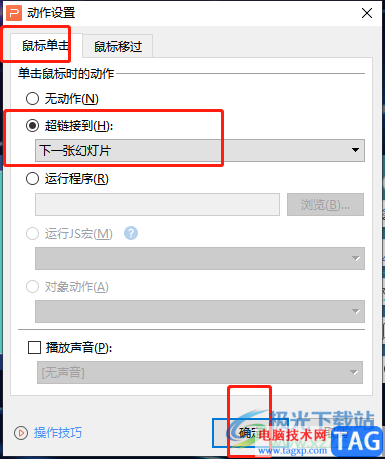
以上就是小编对用户提出问题整理出来的方法步骤,用户从中知道了解决问题的过程为点击插入——形状——绘图工具——无填充颜色——无线条颜色——动作设置——超链接——下一页幻灯片——确定这几步,方法简单易懂,因此感兴趣的用户可以来试试看。
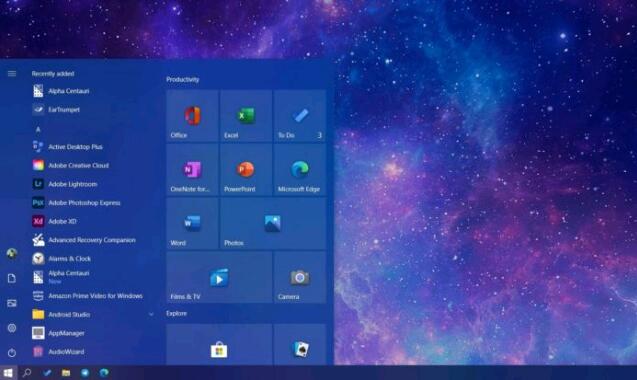 Microsoft现在向Windows10添加Windows 10X功能
Microsoft现在向Windows10添加Windows 10X功能
当微软在去年10月的Surface活动期间首次发布Windows 10 X时,微软将......
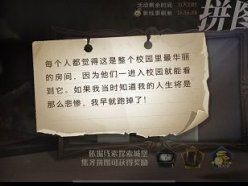 哈利波特魔法觉醒拼图10.22线索在哪 10.
哈利波特魔法觉醒拼图10.22线索在哪 10.
哈利波特魔法觉醒拼图10.22线索在哪?今日游戏中的线索位置有......
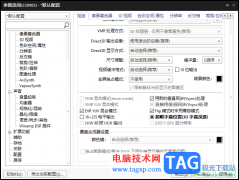 potplayer去除降噪提高人声的方法
potplayer去除降噪提高人声的方法
potplayer播放器是大家非常喜欢的一款视频及音乐播放器,在该播......
 芯烨打印机如何打印自检页
芯烨打印机如何打印自检页
有些用户在初次使用芯烨打印机的时候都需要进行蓝牙联网操作......
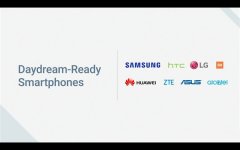 小米手机支持安卓7.0系统吗?
小米手机支持安卓7.0系统吗?
谷歌今天早些时候公布了Android 7.0将深度支持移动VR平台Daydream功......
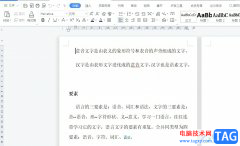
作为一款功能强大的办公软件,wps软件为用户提供了不同类型文件的编辑权利,让用户实现了一款软件完成多种文件编辑工作的想法,所以大部分用户电脑上都会选择在wps软件中来完成文件的编...

有小伙伴想要在我们的电脑上进行WPS办公软件的使用,想要将一些数据进行分类汇总操作,那么我们就可以通过在插入选项下,将数据透视表功能进行点击一下,就可以进行数据透视表的创建了...

我们需要进行数据编辑的时候,就会常常使用电脑软件WPS工具来操作,其中我们通过该软件进行数据处理是非常方便的,其中我们可以将编辑好的内容进行打印出来,其中在进行打印表格的时候...
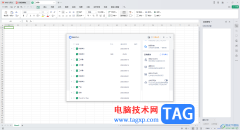
在WPS中常常会进行Excel文件的编辑处理,一些小伙伴在编辑的过程中,常常会不小心将编辑好的数据内容在保存的时候,替换了原来的文件,那么就会将原来的文件弄不见的这种情况,那么当自...

wps软件是许多用户很喜欢使用的一款办公软件,让用户可以简单轻松的完成多种文件的编辑权利,能够有效提升用户的办事效率,因此wps软件吸引了不少的用户前来下载使用,当用户在wps软件中...
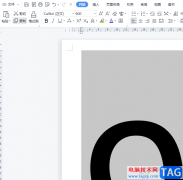
作为一款热门的办公软件,wps软件深受用户的喜爱,给用户带来了许多的好处和帮助,在这款办公软件中有着强大的功能来帮助用户解决遇到的各种编辑问题,让用户能够简单操作几步来完成编...

众所周知在wps软件中有着许多强大的功能,让用户能够简单轻松的解决编辑问题,并且在这款办公软件中,用户可以编辑不同类型的文件,很好的满足了用户的需求,所以用户在编辑wps软件时,...
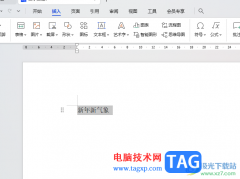
如果你在使用WPSWord文档进行文字处理的过程中,常常使用到窗体这个功能,那么就应该会了解到,当你插入了窗体域之后,不管插入的文字型窗体域还是下拉型窗体域等,都会有一个阴影显示...

小伙伴们在进行PPT演示文稿的制作过程中,会需要在幻灯片页面中进行艺术字的添加和设置,比如你想要在幻灯片页面中将某些比较重要的文字进行突出显示,那么就可以通过添加艺术字进行操...

很多小伙伴在选择文字文档的编辑软件时都会将WPS软件作为首选,因为在WPS中,我们可以使用稿纸格式,还能更改稿纸样式以及稿纸的颜色。有的小伙伴在设置好稿纸格式之后还想要更改稿纸网...

不管是工作的时候,还是平时自己在玩电脑的时候,那么都是很有可能会操作一些软件的,其中常用的软件为WPS办公软件,该软件提供的多种文档工具套用模板是对我们有非常友好的编辑帮助的...
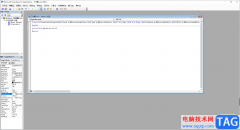
有的小伙伴喜欢使用WPSExcel进行数据的一个处理操作,但是由于该软件中的功能比较多,想要添加一些插件进行快速的处理,但是很多小伙伴并不知道如何使用WPSExcel来添加自己需要的插件,其...

有小伙伴喜欢在WPS中进行PPT演示文稿的制作,而在制作的过程中有些时候需要绘制一些对称的图形或者是对图片等素材进行对齐操作,那么就可以通过添加参考线和网格线来操作即可,而一般我...
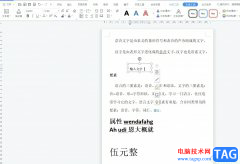
越来越多的用户会选择在wps软件中处理文件的编辑问题,软件中强大的功能满足了大部分用户的编辑需求,并且能够有效的帮助用户完成编辑工作,所以wps软件成为了大部分用户必备的一款办公...

wps软件给用户带来了许多的便利,并且深受用户的喜爱,在wps软件中的功能有着其它热门办公软件的支持,给用户带来了编辑多种文件类型的权利,因此wps软件成为了用户电脑上必备的办公软件...